Ejemplo de gráfico básico
Tomemos este documento XML como ejemplo. (Es el archivo YearlySales.xml de la carpeta C:\Documents and Settings\<usuario>\Mis Documentos\Altova\XMLSpy2026\Examples\Tutorial.)
<?xml version="1.0" encoding="UTF-8"?>
<Data xmlns:xsi="http://www.w3.org/2001/XMLSchema-instance"
xsi:noNamespaceSchemaLocation="YearlySales.xsd">
<Region id="Americas">
<Year id="2005">30000</Year>
<Year id="2006">90000</Year>
<Year id="2007">120000</Year>
<Year id="2008">180000</Year>
<Year id="2009">140000</Year>
<Year id="2010">100000</Year>
</Region>
<Region id="Europe">
<Year id="2005">50000</Year>
<Year id="2006">60000</Year>
<Year id="2007">80000</Year>
<Year id="2008">100000</Year>
<Year id="2009">95000</Year>
<Year id="2010">80000</Year>
</Region>
<Region id="Asia">
<Year id="2005">10000</Year>
<Year id="2006">25000</Year>
<Year id="2007">70000</Year>
<Year id="2008">110000</Year>
<Year id="2009">125000</Year>
<Year id="2010">150000</Year>
</Region>
</Data>
Queremos generar un gráfico en el que las tres regiones (América, Europa y Asia) estén representadas en el eje X y que muestre las ventas anuales en cada región. Nuestro gráfico debería ser como este:
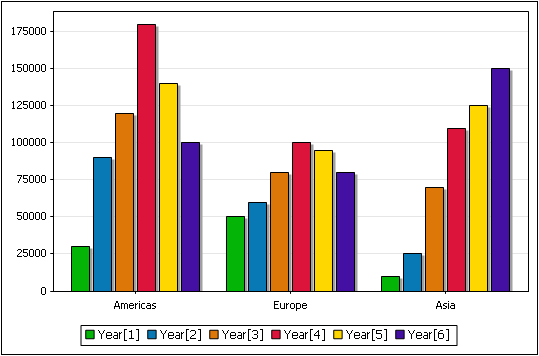
Crear este gráfico es bastante sencillo porque podemos seleccionar el elemento Region como XPath de origen. La expresión XPath de origen devuelve una secuencia de tres componentes: los tres elementos Region. Cada elemento Region será a su vez el nodo de contexto a la hora de seleccionar datos para los ejes X e Y.
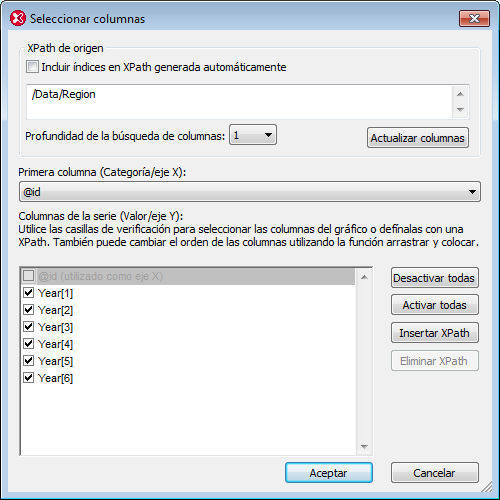
Para la serie queremos los elementos Year de cada región, así que es suficiente fijar el nivel de profundidad de la búsqueda en 1. Para el eje X seleccionamos el atributo id del elemento Region. Los valores del atributo id se usarán, por tanto, como etiquetas de las tres marcas de graduación del eje X. A continuación marcamos todas las series Year porque vamos a incluir todos los elementos Year en la tabla de datos del gráfico.
Ahora hacemos clic en Aceptar y se genera el gráfico que queríamos crear. Para ver un ejemplo más avanzado, consulte el siguiente apartado: Ejemplo de gráfico avanzado.